Win11微软商店加载慢?一招解决
时间:2025-05-29 23:45:22 321浏览 收藏
在使用Windows 11系统时,许多用户可能会遇到微软商店无法打开的问题。本文提供了六种有效的解决方案,包括检查网络连接、修改DNS设置、清除商店缓存、重置微软商店、配置Internet选项以及重新安装应用商店。通过逐步尝试这些方法,用户可以轻松解决微软商店加载问题,恢复正常使用。
Win11微软商店打不开页面怎么办?很多用户在使用电脑时,都会利用微软商店来下载应用程序,但有不少用户遇到了这个难题。别担心,下面我将为大家提供几种解决办法!
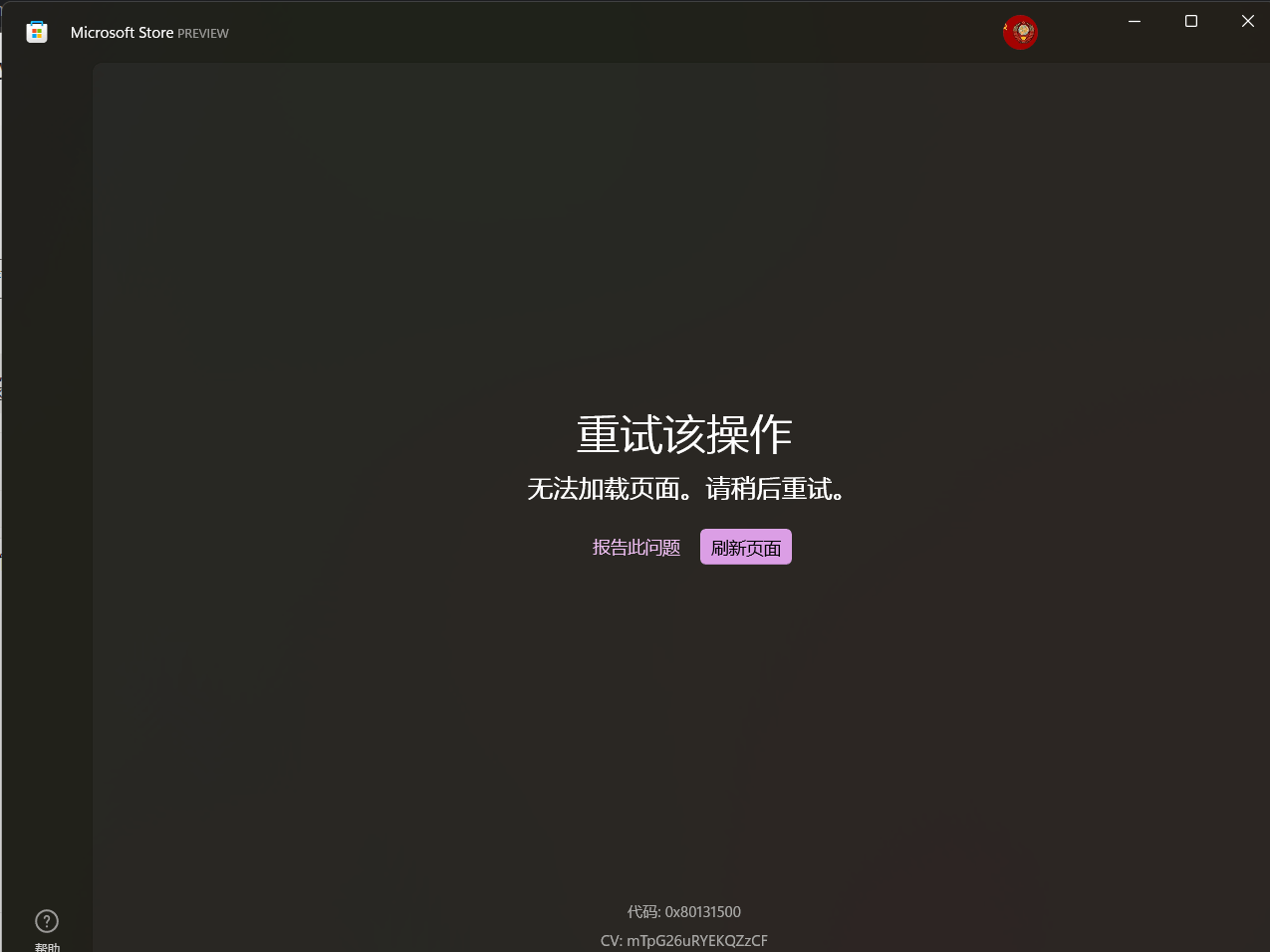
解决步骤:
一、检查网络连接
1、首先推荐您尝试切换网络环境,例如连接手机热点,再试试打开微软商店。
2、按下 “Windows 徽标键+X”,打开 “Windows PowerShell(管理员)”,输入以下指令并回车,之后重启电脑:
netsh winsock reset
二、修改DNS设置
1、右键点击网络图标,选择 “打开网络和共享中心”。
2、点击当前连接的网络名,进入网络状态界面,点击 “属性”,在弹出的窗口里双击 “Internet 协议版本4 (TCP / IPv4)”。
3、将DNS服务器手动设置成 “4.2.2.1” 和 “4.2.2.2”,保存设置后重试。
三、清除商店缓存
按下 “Windows 徽标键+R”,输入“WSReset.exe”,敲回车执行,等黑框消失即可。
四、重置微软商店
打开 “设置”>“应用”>“应用和功能”,在左侧菜单找到 Microsoft Store,点击 “高级选项”>“重置”。
五、配置Internet选项
进入控制面板,选择 “Internet 选项”>“高级” 标签页,勾选 “使用 SSL 3.0”、“使用 TLS 1.0”、“使用 TLS 1.1”、“使用 TLS 1.2”,确认更改后重启设备,看看是否恢复正常。
六、重新安装应用商店 (谨慎操作)
在 “Windows Powershell(管理员)” 界面输入以下命令:
get-appxpackage *store* | remove-Appxpackage
然后再执行以下命令以重新安装:
add-appxpackage -register "C:\Program Files\WindowsApps\*Store*\AppxManifest.xml" -disabledevelopmentmode
今天关于《Win11微软商店加载慢?一招解决》的内容介绍就到此结束,如果有什么疑问或者建议,可以在golang学习网公众号下多多回复交流;文中若有不正之处,也希望回复留言以告知!
-
501 收藏
-
501 收藏
-
501 收藏
-
501 收藏
-
501 收藏
-
442 收藏
-
392 收藏
-
118 收藏
-
485 收藏
-
329 收藏
-
361 收藏
-
444 收藏
-
205 收藏
-
168 收藏
-
268 收藏
-
226 收藏
-
348 收藏
-

- 前端进阶之JavaScript设计模式
- 设计模式是开发人员在软件开发过程中面临一般问题时的解决方案,代表了最佳的实践。本课程的主打内容包括JS常见设计模式以及具体应用场景,打造一站式知识长龙服务,适合有JS基础的同学学习。
- 立即学习 543次学习
-

- GO语言核心编程课程
- 本课程采用真实案例,全面具体可落地,从理论到实践,一步一步将GO核心编程技术、编程思想、底层实现融会贯通,使学习者贴近时代脉搏,做IT互联网时代的弄潮儿。
- 立即学习 516次学习
-

- 简单聊聊mysql8与网络通信
- 如有问题加微信:Le-studyg;在课程中,我们将首先介绍MySQL8的新特性,包括性能优化、安全增强、新数据类型等,帮助学生快速熟悉MySQL8的最新功能。接着,我们将深入解析MySQL的网络通信机制,包括协议、连接管理、数据传输等,让
- 立即学习 500次学习
-

- JavaScript正则表达式基础与实战
- 在任何一门编程语言中,正则表达式,都是一项重要的知识,它提供了高效的字符串匹配与捕获机制,可以极大的简化程序设计。
- 立即学习 487次学习
-

- 从零制作响应式网站—Grid布局
- 本系列教程将展示从零制作一个假想的网络科技公司官网,分为导航,轮播,关于我们,成功案例,服务流程,团队介绍,数据部分,公司动态,底部信息等内容区块。网站整体采用CSSGrid布局,支持响应式,有流畅过渡和展现动画。
- 立即学习 485次学习
